许多小伙伴在日常工作和学习的过程中会使用到excel,如果我们想要进行随机抽样数据的操作应该如何处理呢?今天,小编就教大家在EXCEL表格中随机抽样数据。
具体如下:
-
1. 我们打开电脑中的excel表格,之后再目标数据的前面插入一列,之后对要抽样的目标数据建立序号,如图。
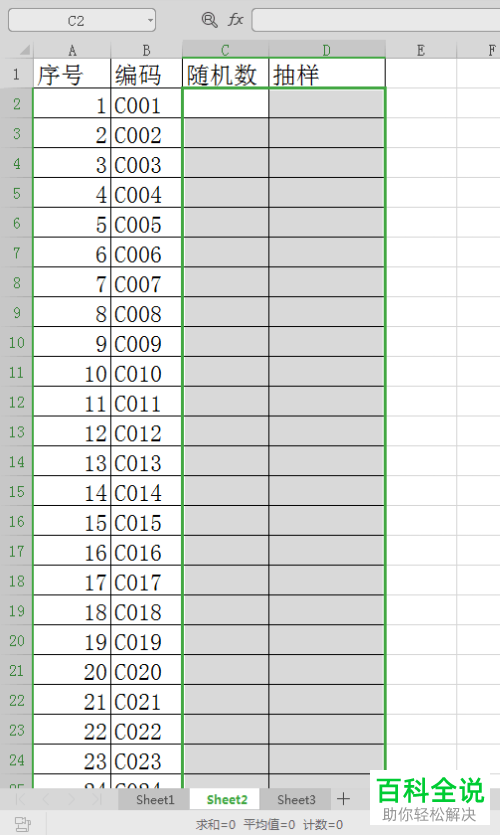
-
2. 之后我们在C2单元格中输入【=RANDBETWEEN(最小整数,最大整数),最大整数应该要等于A列序号的最大数】,如图。
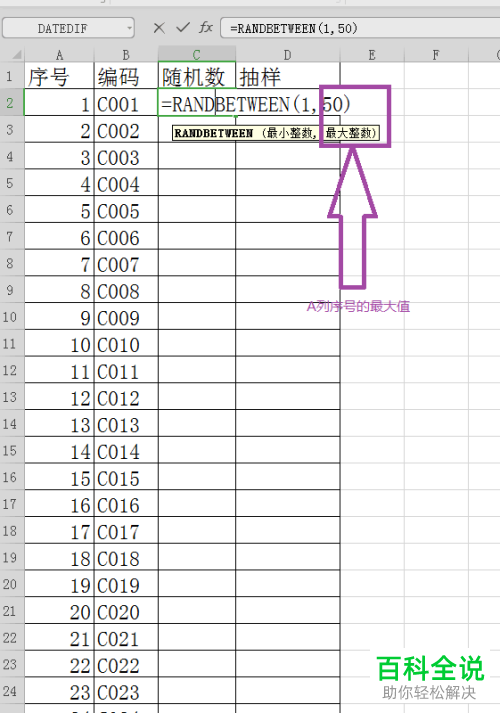
-
3. 然后我们在函数参数的窗口RANDBETWEEN(bottom,top)Bottom 函数 RANDBETWEEN 将返回的最小整数,Top 函数 RANDBETWEEN 将返回的最大整数,如图。
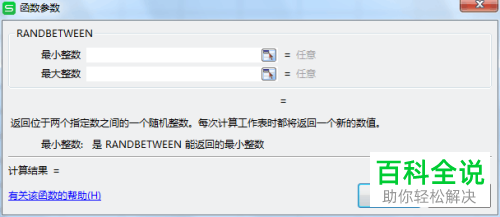
-
4. 之后我们在D2单元格中输入【=VLOOKUP(C2,A:B,2,0)】,就可以进行随机抽样数据,如图。
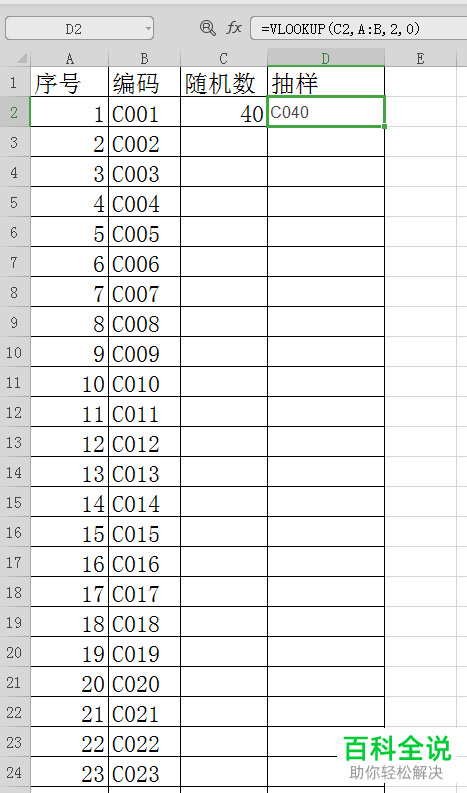
-
5. 然后我们在函数参数窗口中使用VLOOKUP函数,也就是指在表格或数值组的首列查找指定的数值,并返回表格或数组当前行中自定列处的数值,如图。
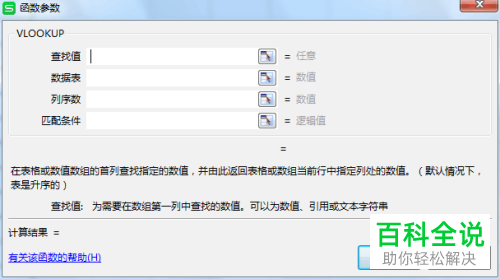
-
6. 公式【=VLOOKUP(C2,A:B,2,0)】就是指在A列和B列总查找与C2一样的数值所在的行,然后返回第二列的数值,如图。
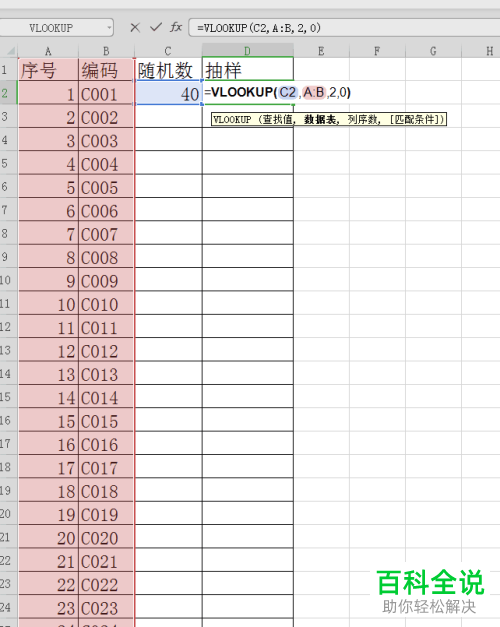
-
7. 之后我们摁下键盘上的F9就可以产生不同的随机数,抽取不一样的数据,如图。
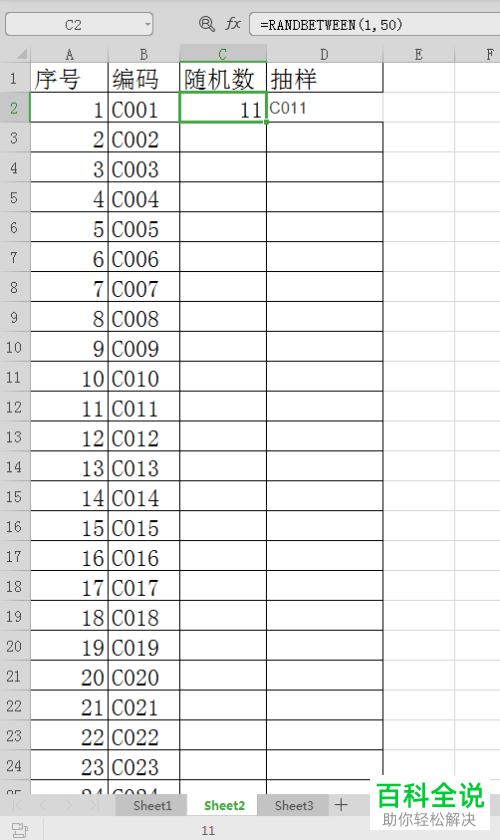
-
以上就是小编教大家在EXCEL表格中随机抽样数据的方法,希望可以帮到大家。
